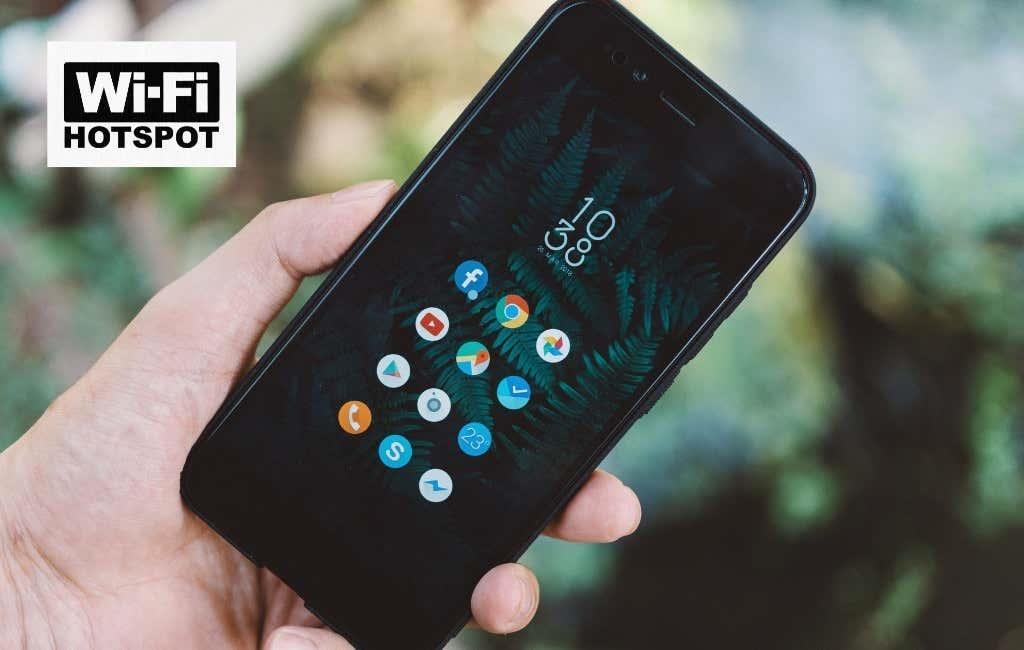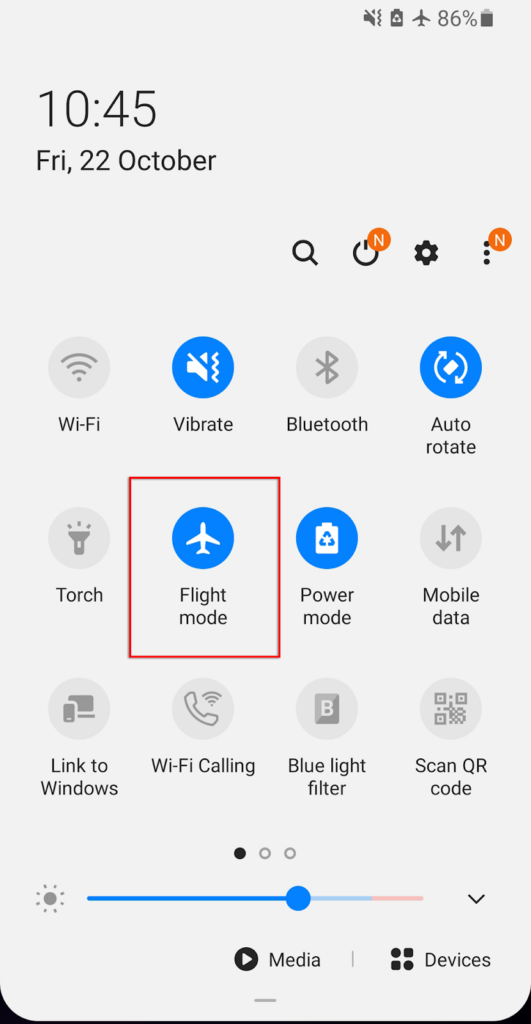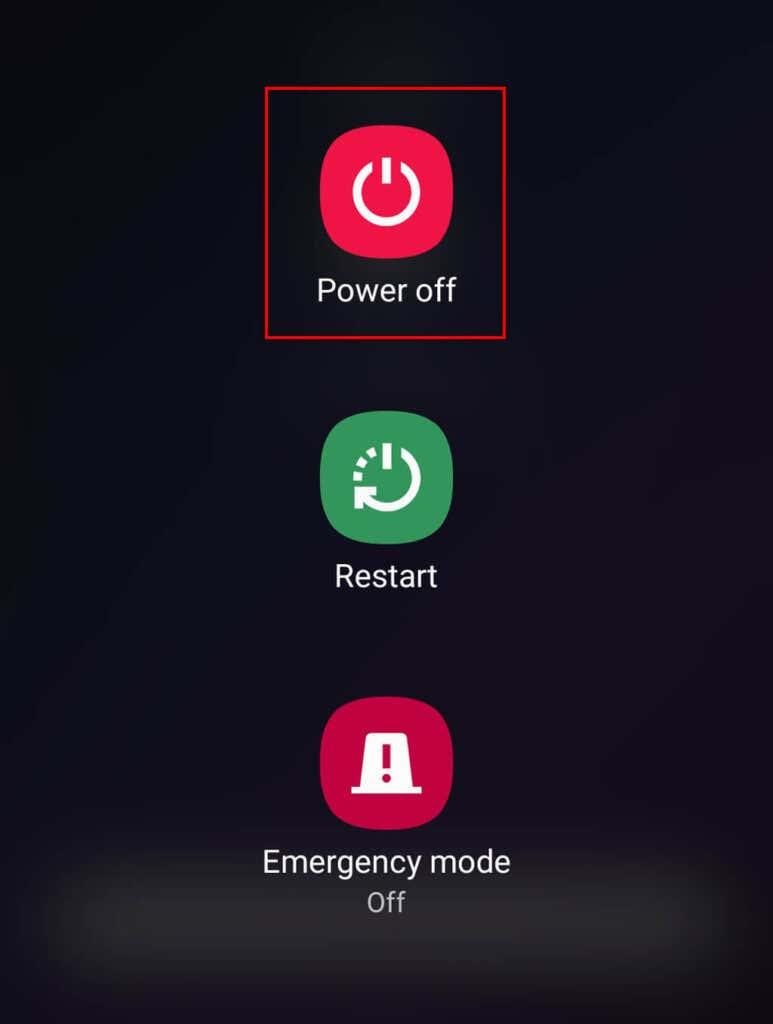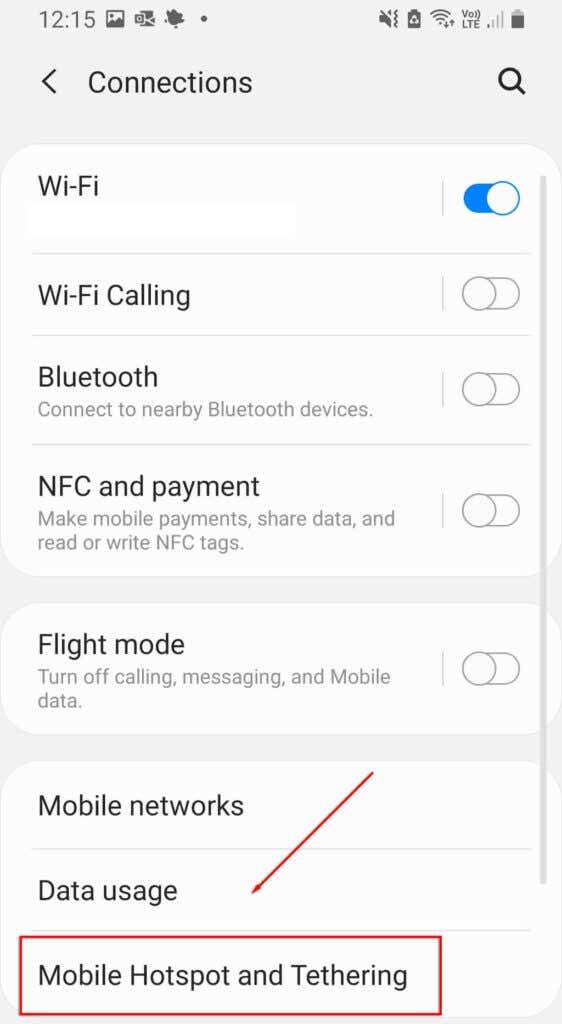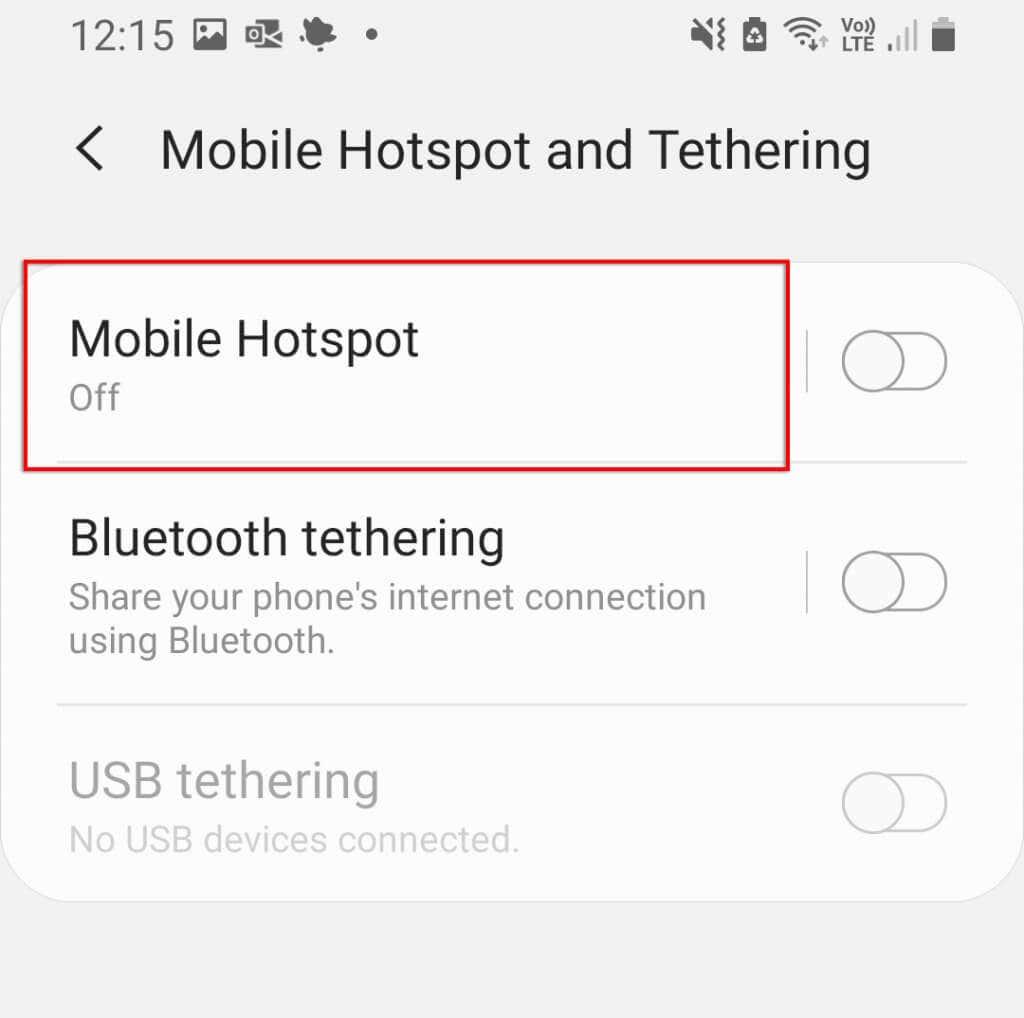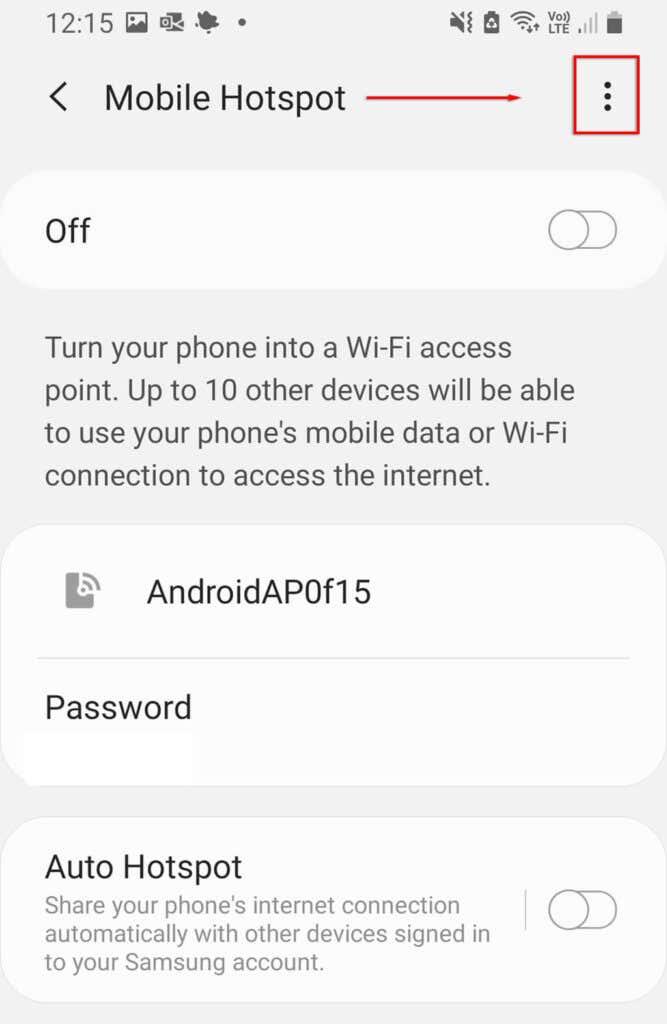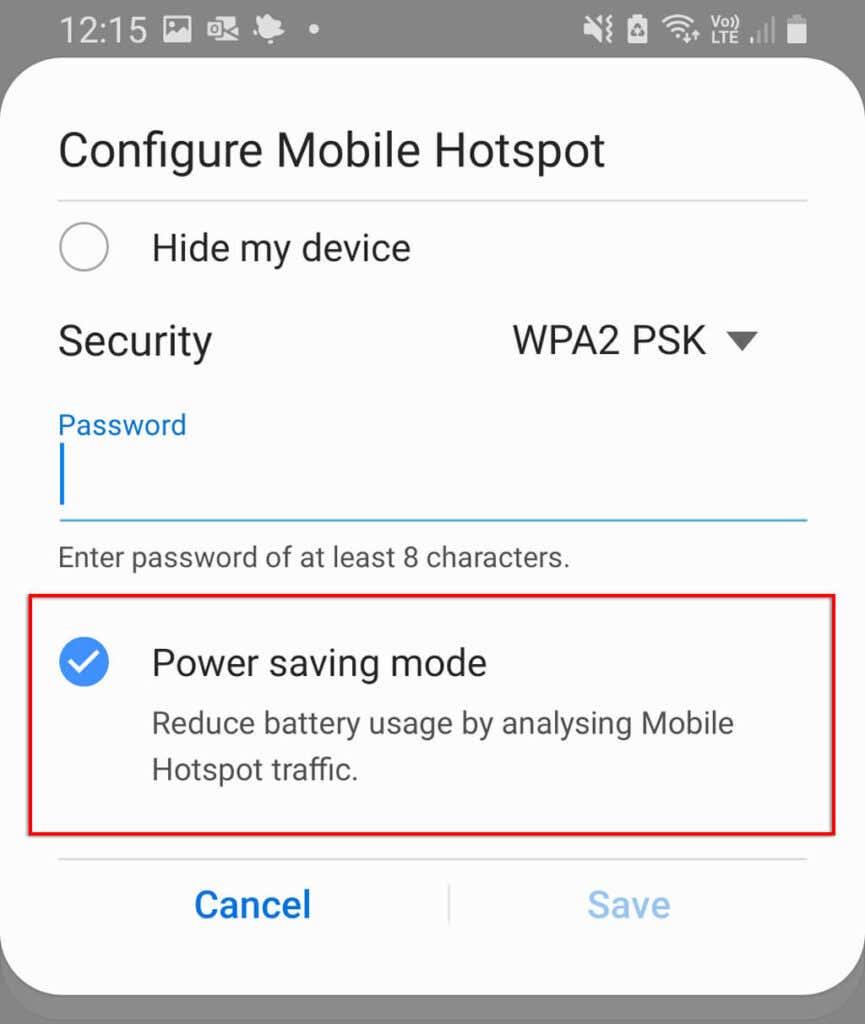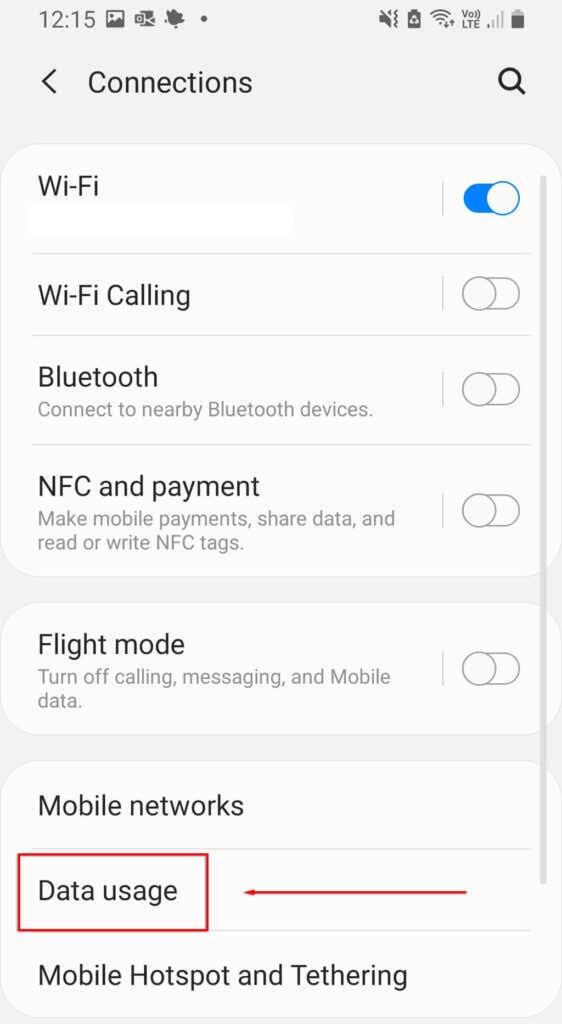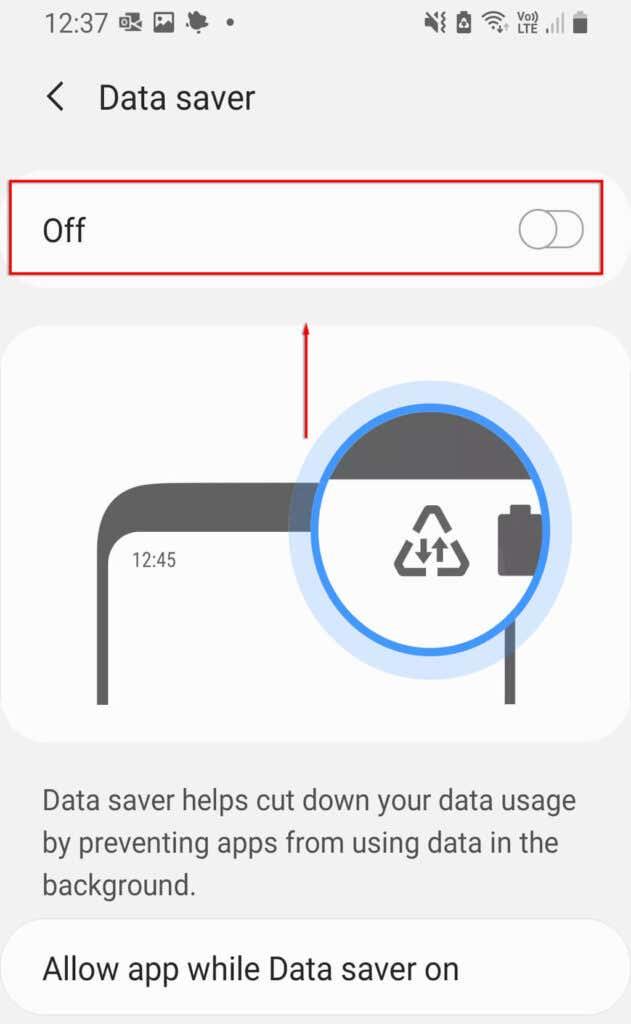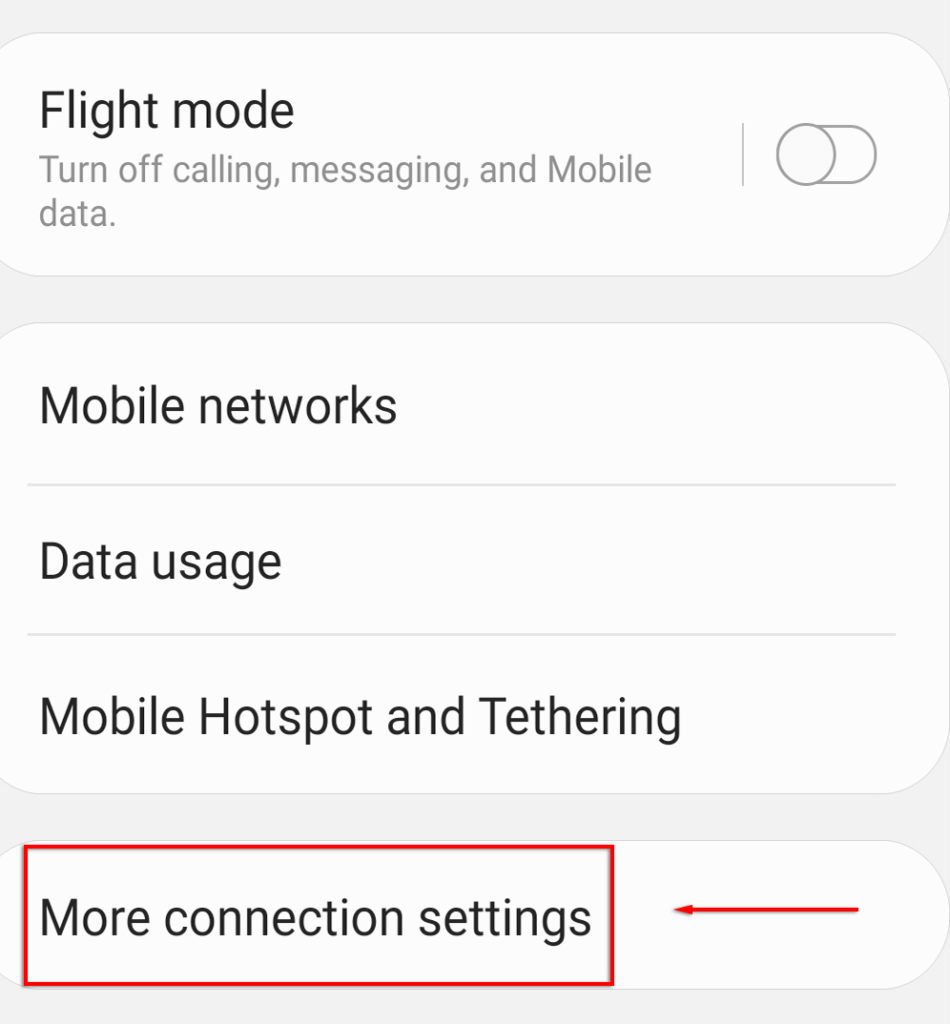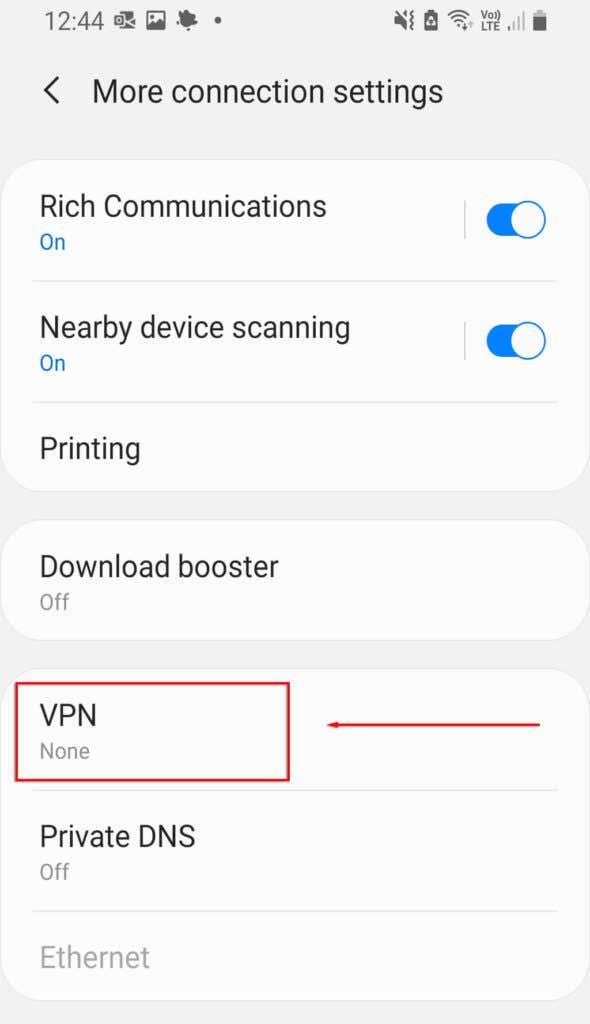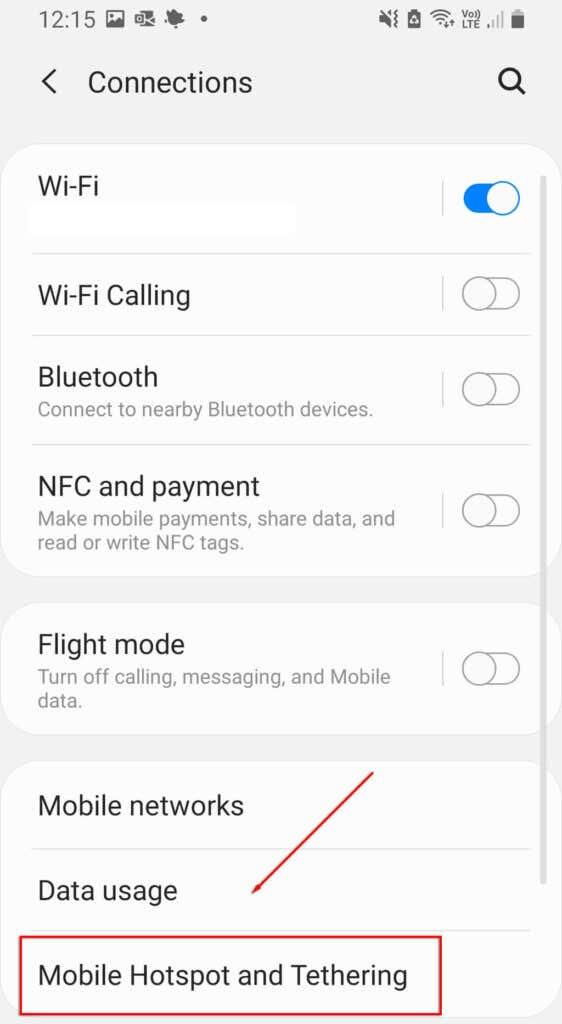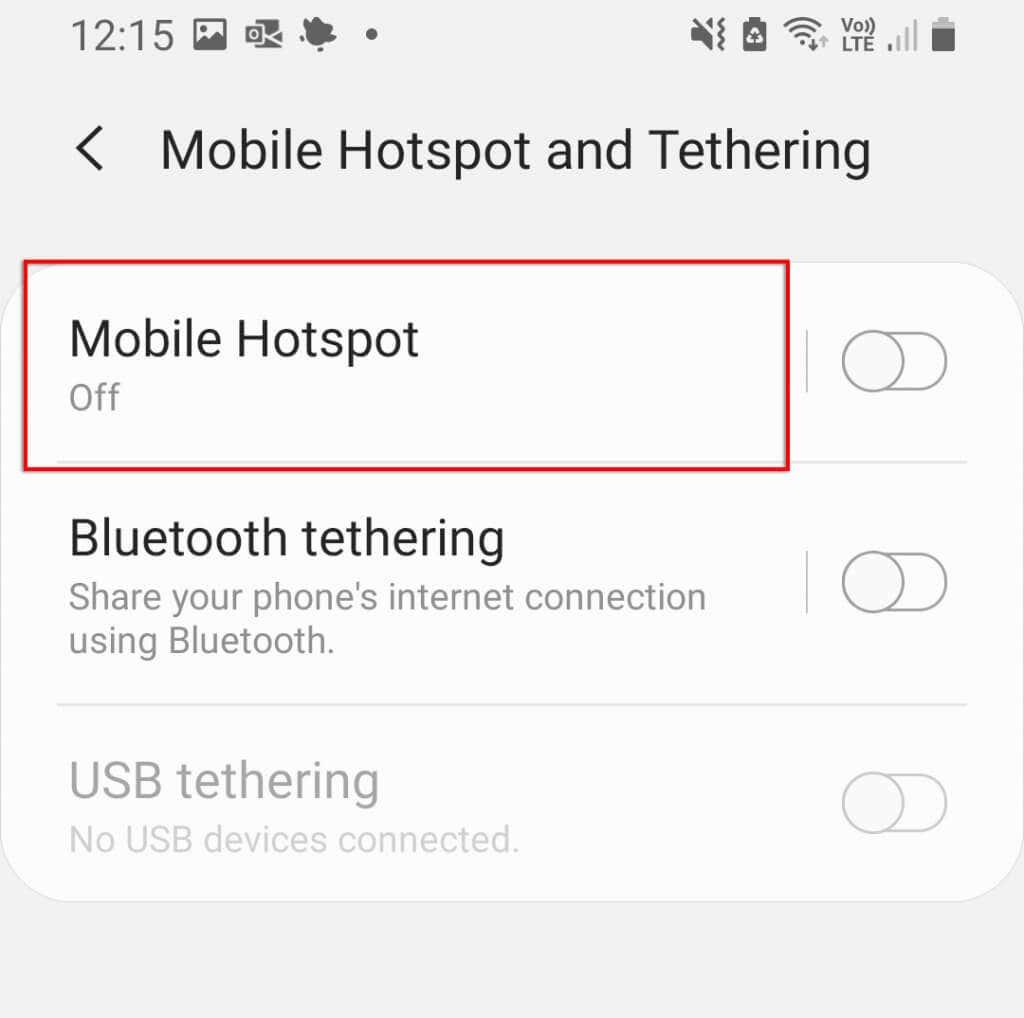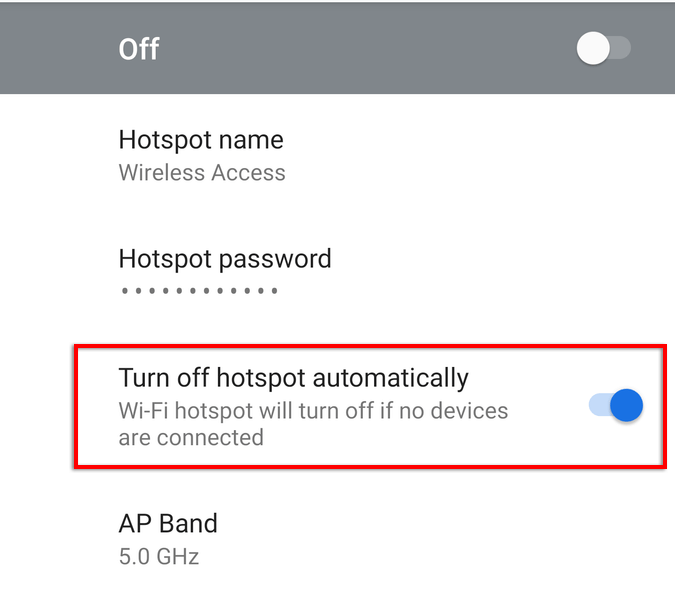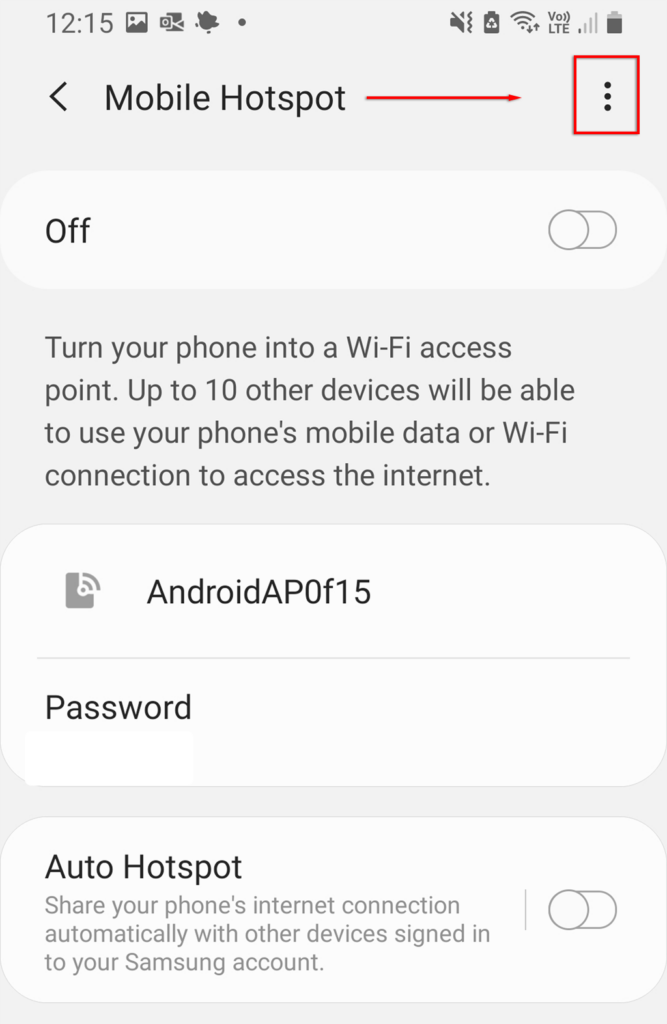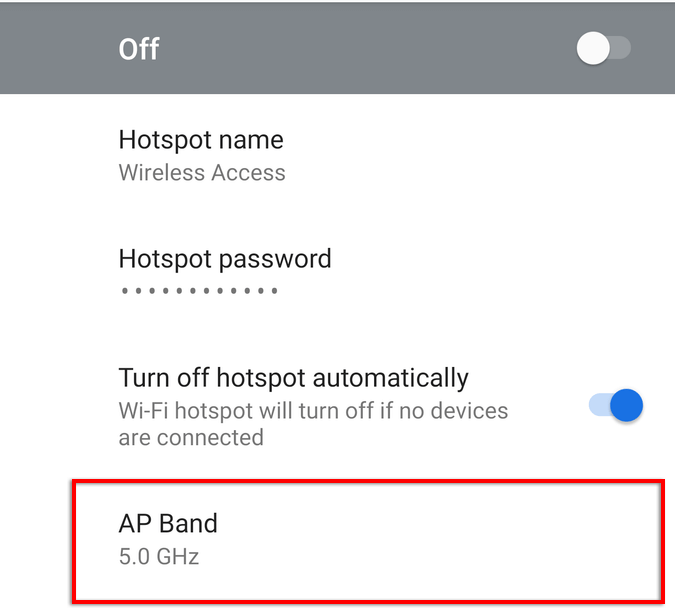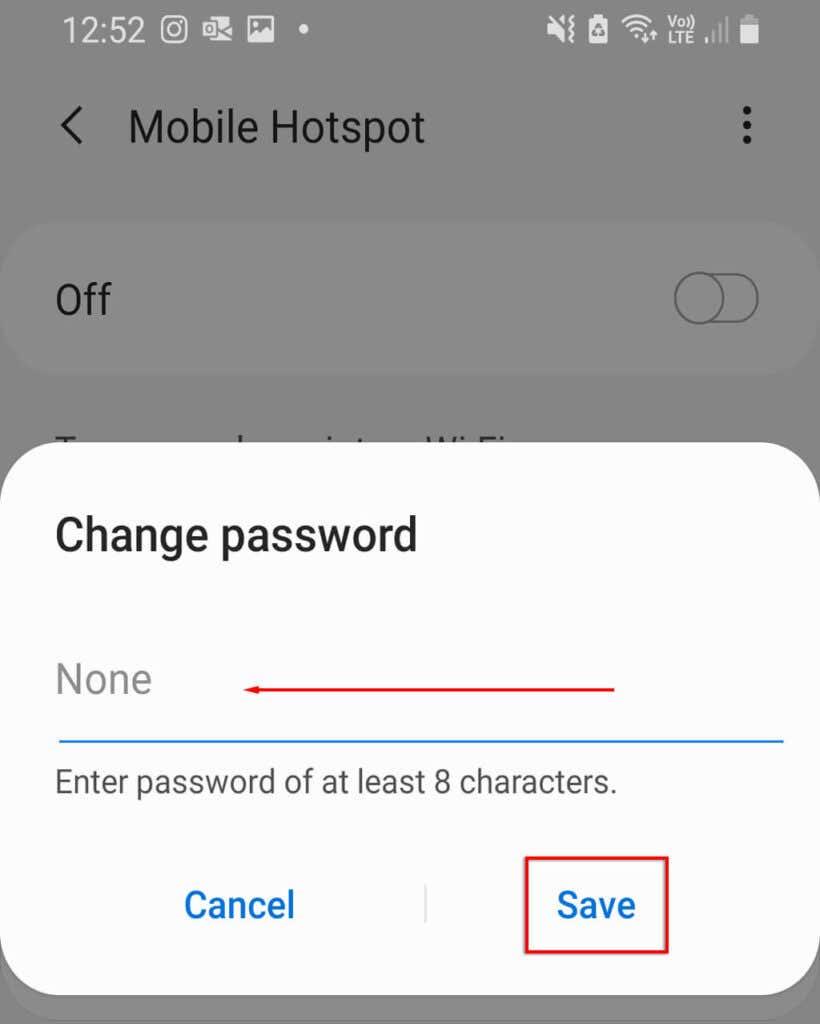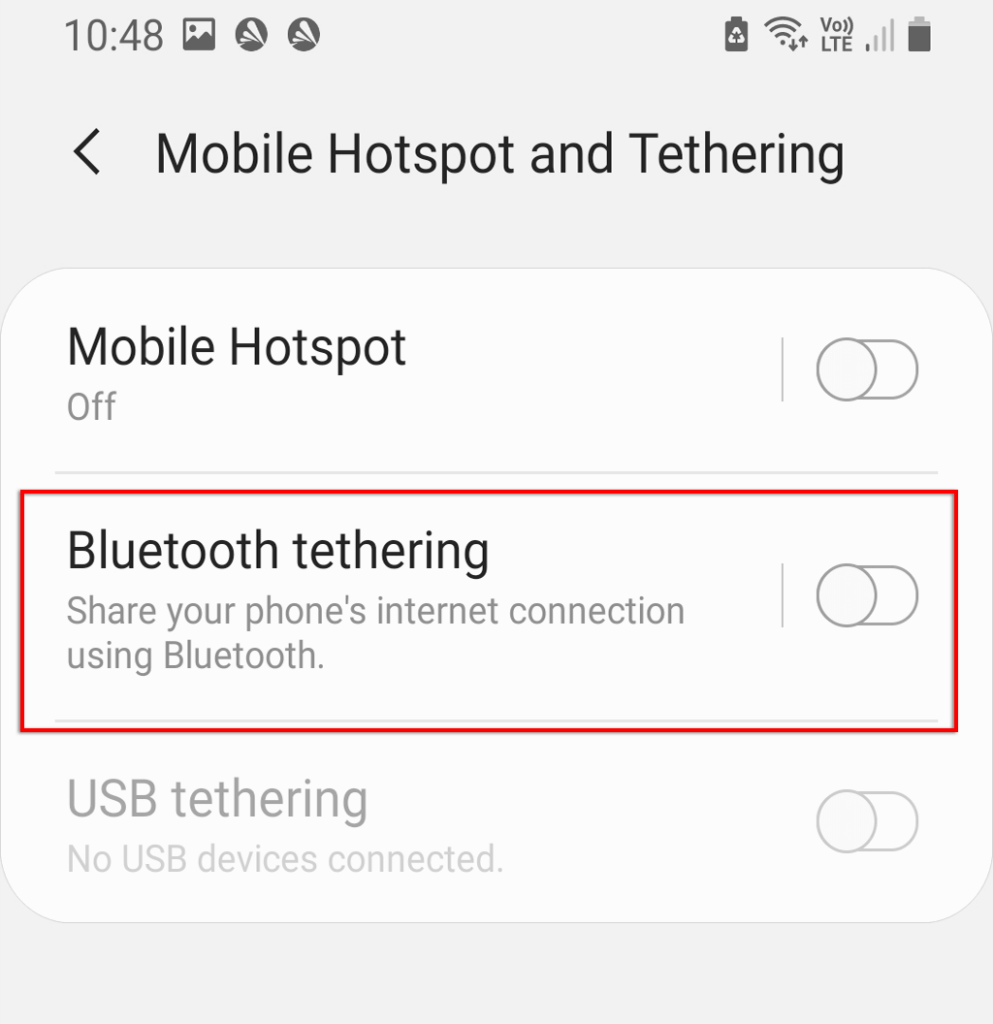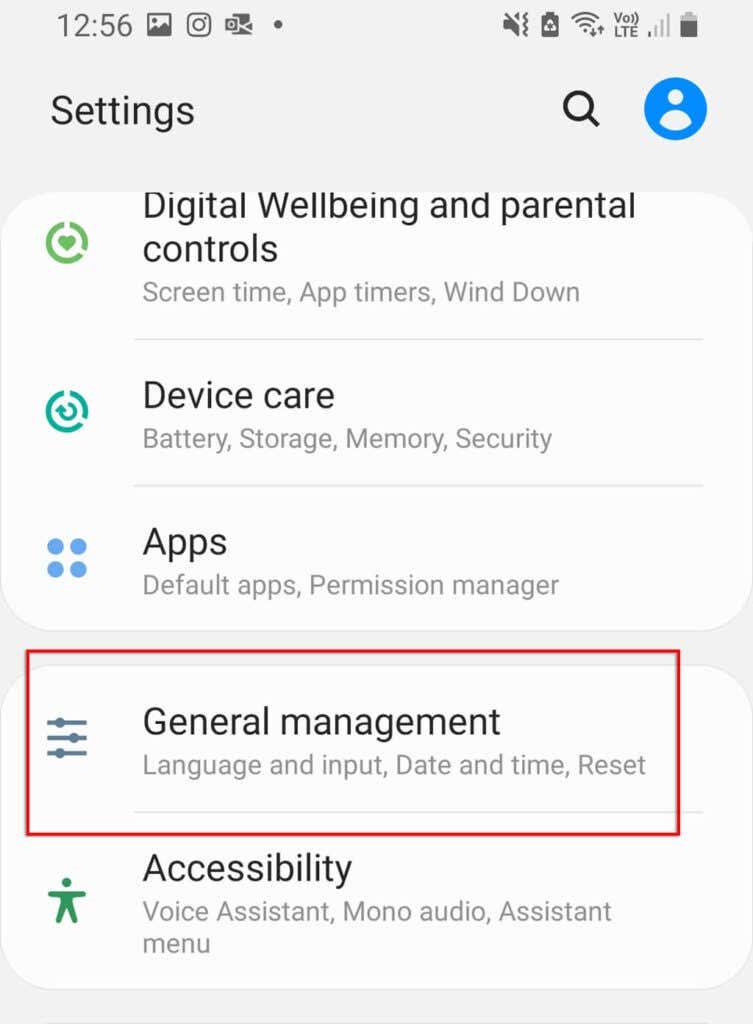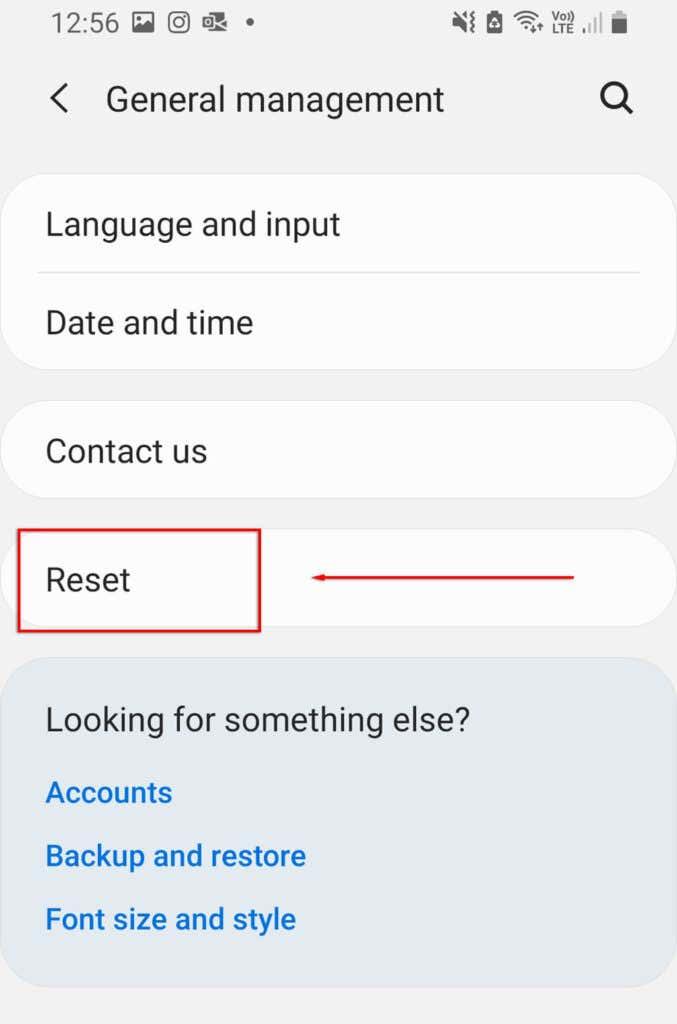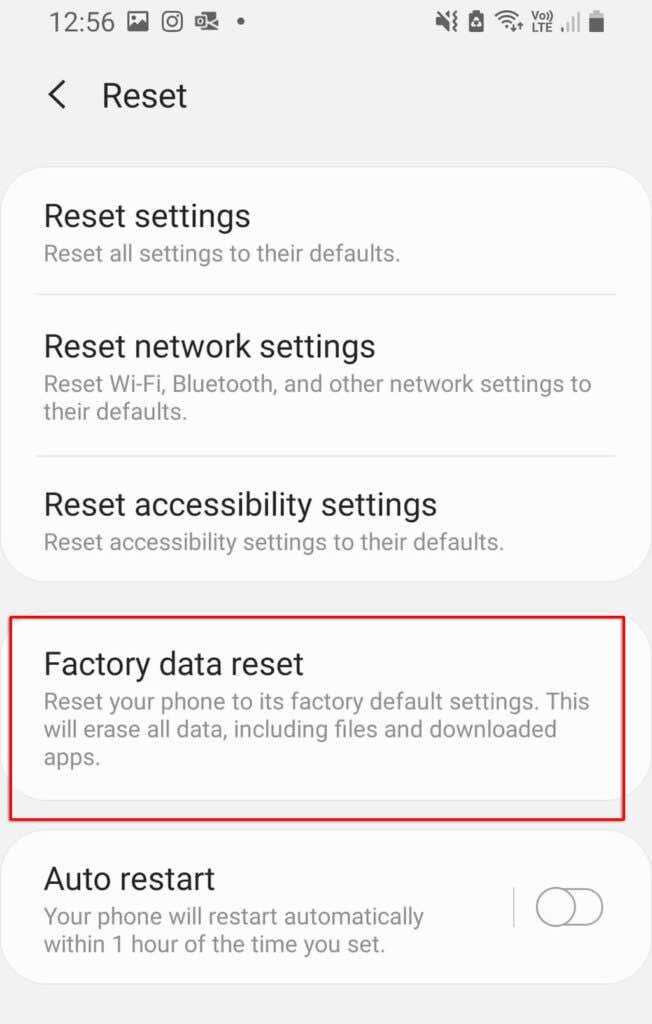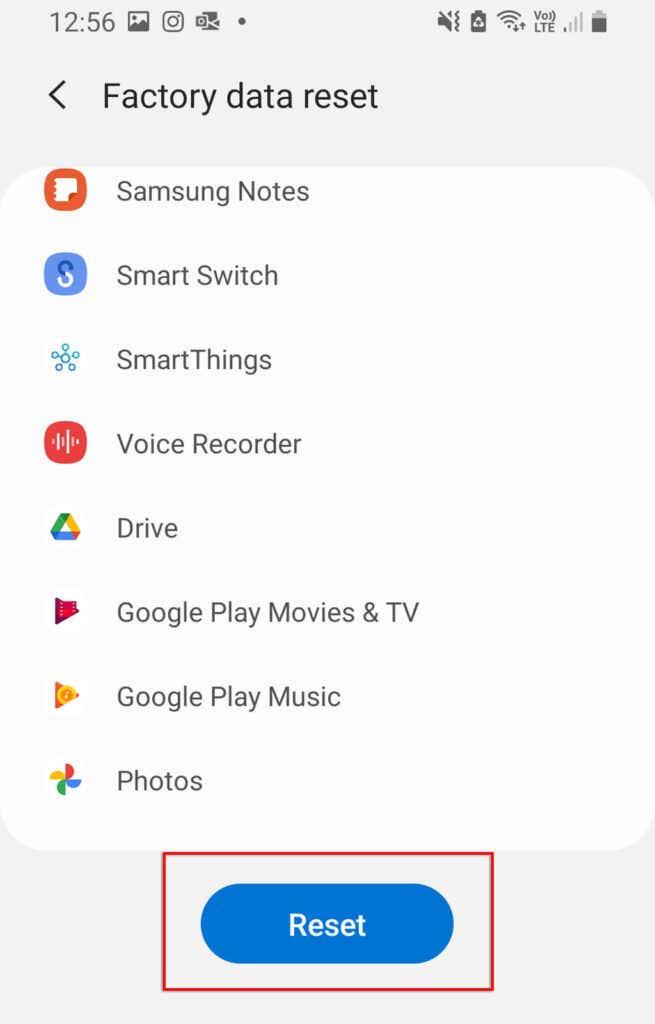Enamik meist on kogu aeg Internetiga ühendatud ja selle ühenduse kaotamine võib olla masendav, eriti kui vajate seda tööks. Kui teie Interneti-ühendus ebaõnnestub ja teil pole juurdepääsu WiFi-le, on tavaliselt parim lahendus kellegi teise leviala kasutamine.
Aga mis juhtub, kui teie leviala ei tööta? Selles artiklis käsitleme 10 parimat lahendust leviala taaskäivitamiseks.
Pange tähele, et see artikkel on mõeldud Androidile. Kui teil on iPhone'i levialaga probleeme, lugege meie teist juhendit .
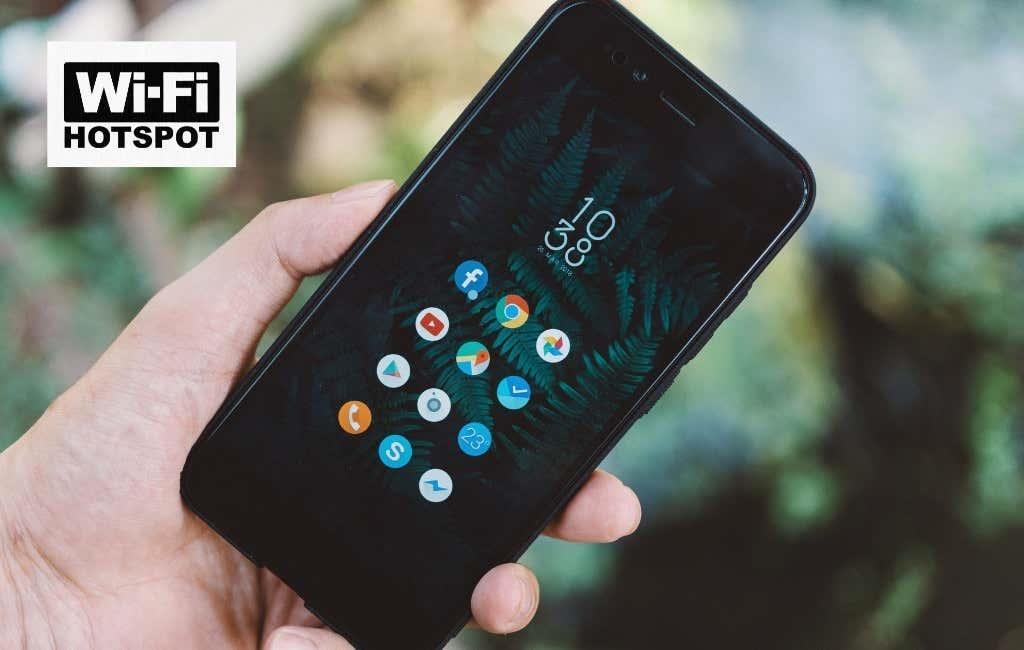
1. Kontrollige oma Interneti-ühendust
Kõigepealt tuleb kontrollida, kas leviala jagavas seadmes Interneti-ühendus töötab.
Kiireim viis ühendust kontrollida on veebilehe laadimine brauserisse. Kui see ei tööta, peate Interneti-ühenduse tõrkeotsingut tegema . Näiteks võite olla jõudnud oma limiidini (olenevalt teie telefoniplaanist) või teie piirkonnas võib esineda katkestus.
2. Taaskäivitage Wi-Fi-ühendus
Lihtsaim viis telefoni traadita ühenduse funktsioonide taaskäivitamiseks on lennukirežiimi korraks lubamine. See võib sageli lahendada teie leviala funktsioonidega kaasnevaid vigu.
Lennukirežiimi lubamiseks lohistage teavitusriba avamiseks ekraani ülaosast alla. Valige lennukirežiimi ikoon (väike lennuk). Keelake lennukirežiim 30 sekundi pärast ja kontrollige, kas leviala töötab nüüd.
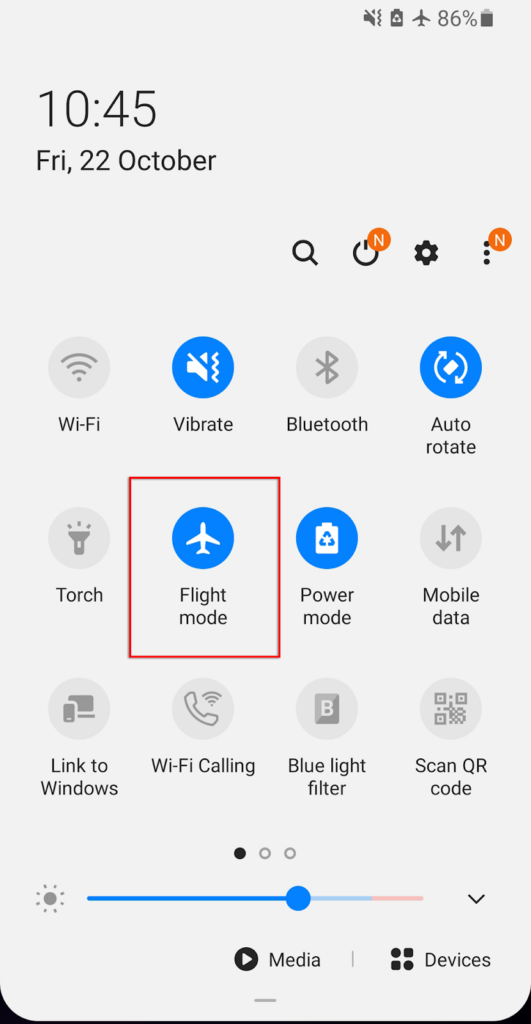
Peaksite seda tegema nii vastuvõtvas kui ka saatvas seadmes, kuna probleem võib tekkida mõlemas.
3. Taaskäivitage oma telefon
Paljud meist kasutavad oma telefone mitu päeva või nädalat järjest, kogudes taustale mitu töötavat programmi, mis takistab teie telefoni töötlemiskiirust. Mõnikord võib see põhjustada vigu või vigu. Sageli piisab nende vigade lähtestamiseks ja telefoni värskendamiseks telefoni taaskäivitamisest.
Telefoni taaskäivitamiseks hoidke toitenuppu paar sekundit all. Kui ilmub hüpikaken, valige Toide välja . Oodake kuni 30 sekundit, seejärel taaskäivitage telefon ja kontrollige, kas leviala töötab.
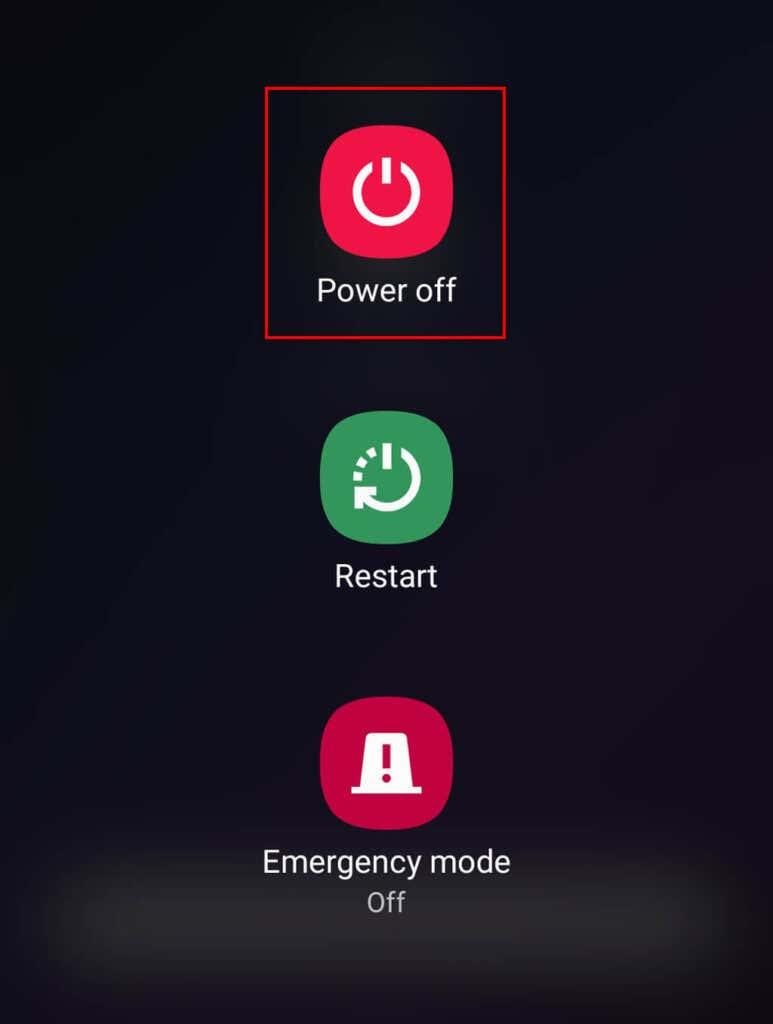
4. Lülitage akusäästja välja
Mitmed Androidi kasutajad on märkinud, et akusäästja režiim võib mõjutada leviala ühenduvust. Kuigi seda ei tohiks juhtuda, tasub proovida, sest see võib olla kiire lahendus teie leviala probleemidele.
Akusäästurežiimi keelamiseks tehke järgmist.
- Avage Seaded ja puudutage Ühendused .

- Valige Mobiilne leviala ja jagamine .
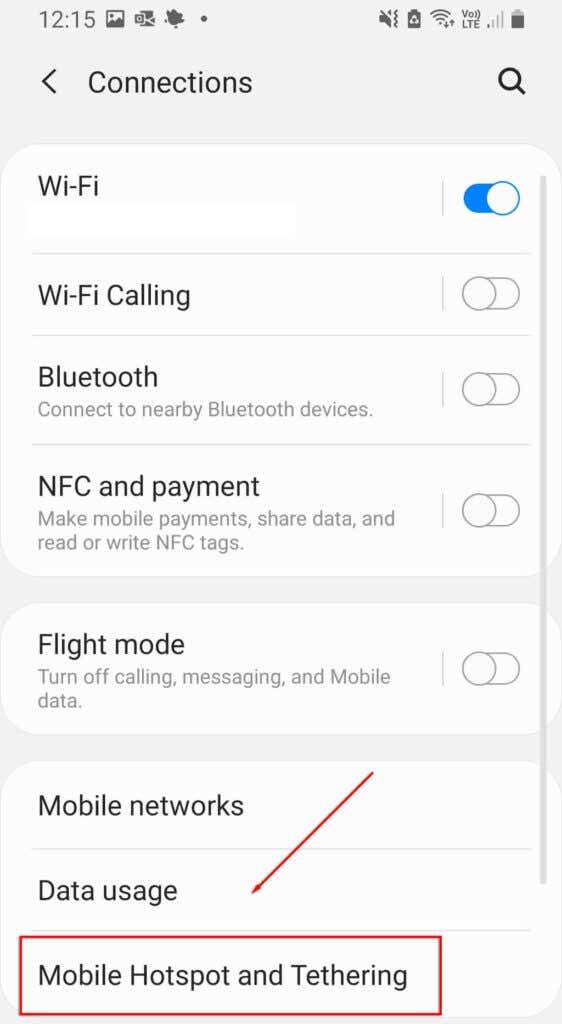
- Puudutage valikut Mobile Hotspot.
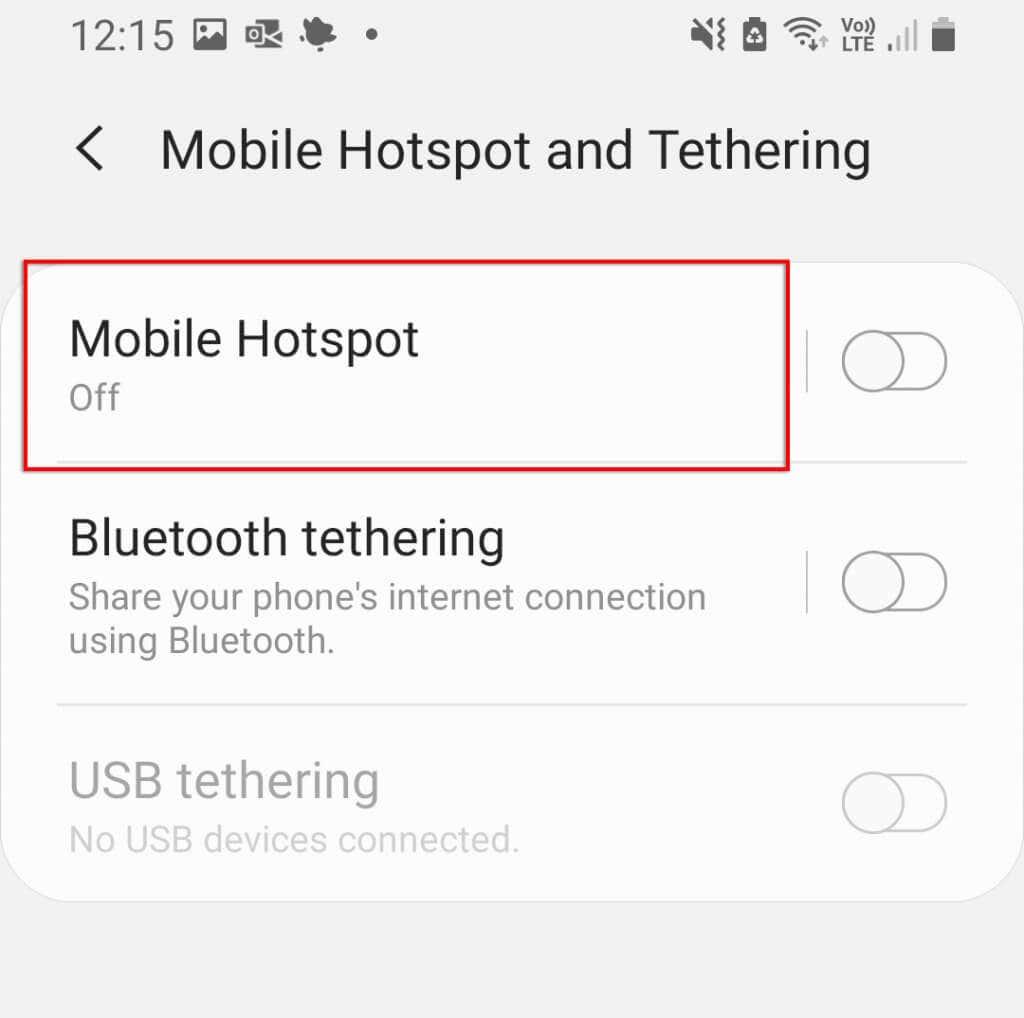
- Puudutage menüü paremas ülanurgas kolme punkti ja valige Configure Mobile Hotspot .
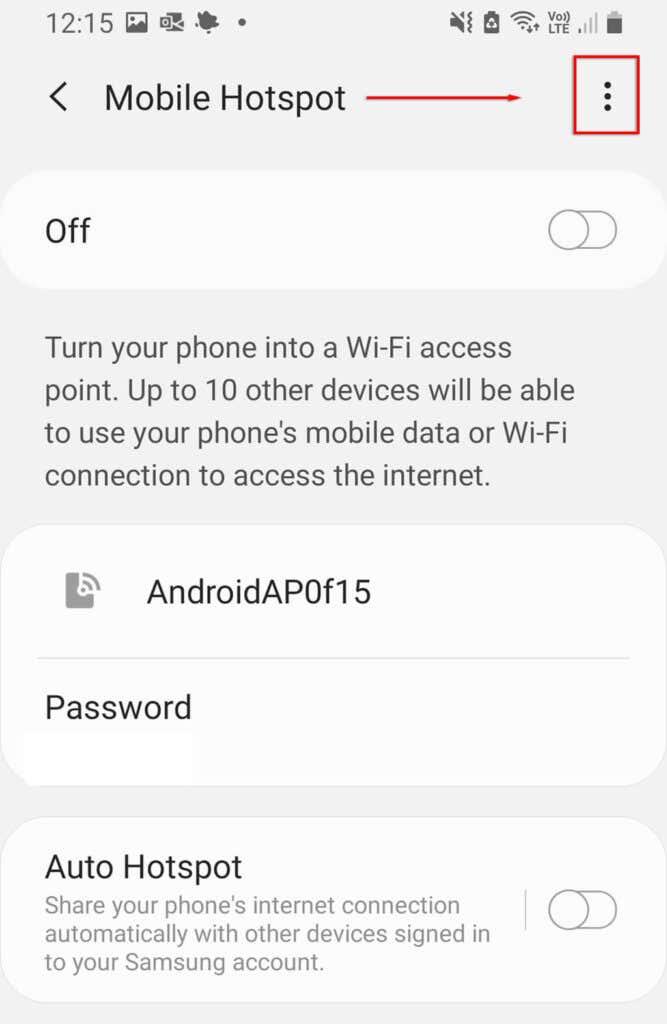
- Lülitage energiasäästurežiim välja .
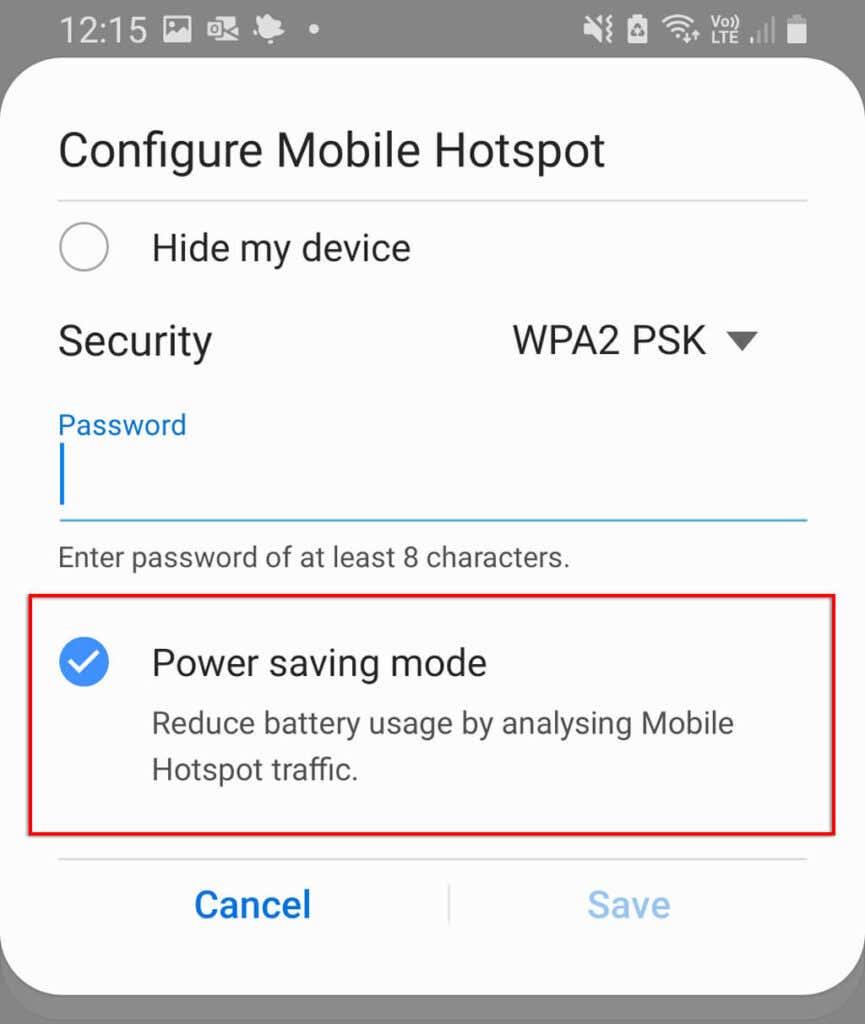
Samuti on teatatud, et andmesäästurežiim mõjutab mõnikord leviala funktsioone. Selle keelamiseks toimige järgmiselt.
- Avage Seaded .
- Valige Ühendused .

- Valige Andmekasutus .
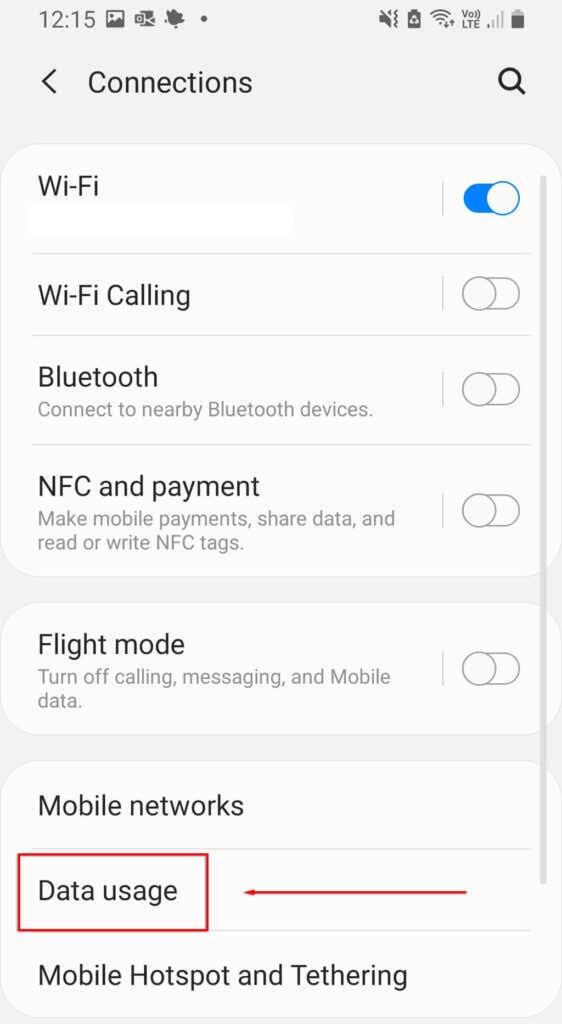
- Keela Andmemahu säästja kasutamine .
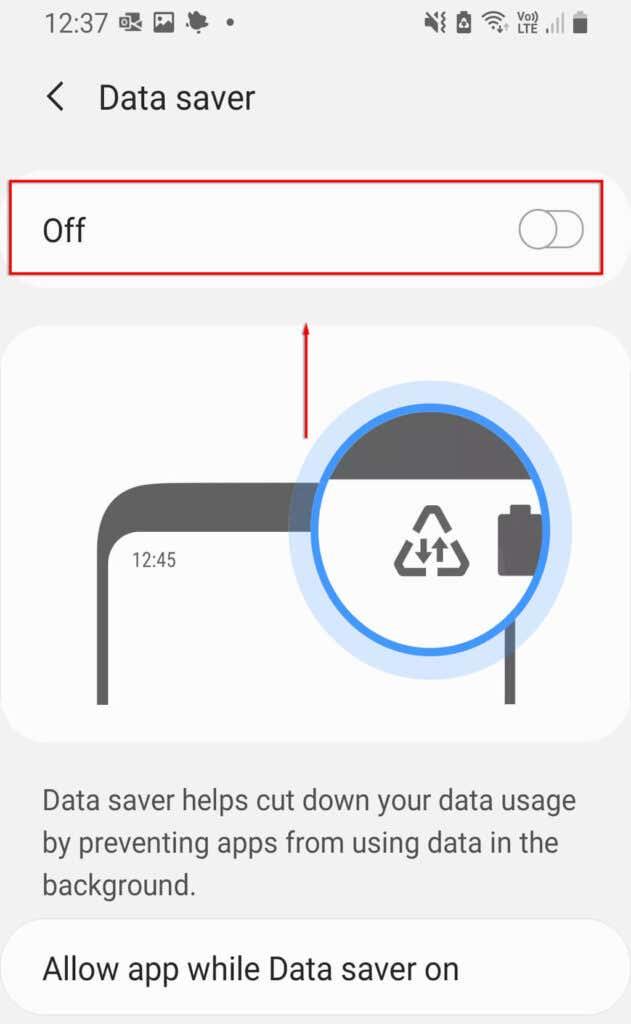
5. Lülitage VPN välja
Virtuaalsed privaatvõrgud (VPN-id) võivad mõjutada teie Interneti-kiirust ja põhjustada ühendusprobleeme Androidi leviala kaudu. Kuigi need sobivad suurepäraselt teie võrguprivaatsuse kaitsmiseks, võite proovida need keelata, kui peate leviala kasutama, ja seejärel uuesti lubada.
VPN-i väljalülitamiseks saate VPN-i rakenduse otse avada ja selle keelata. Vastasel juhul järgige neid samme.
- Avage Seaded .
- Valige Ühendused .
- Valige Rohkem ühenduse seadeid .
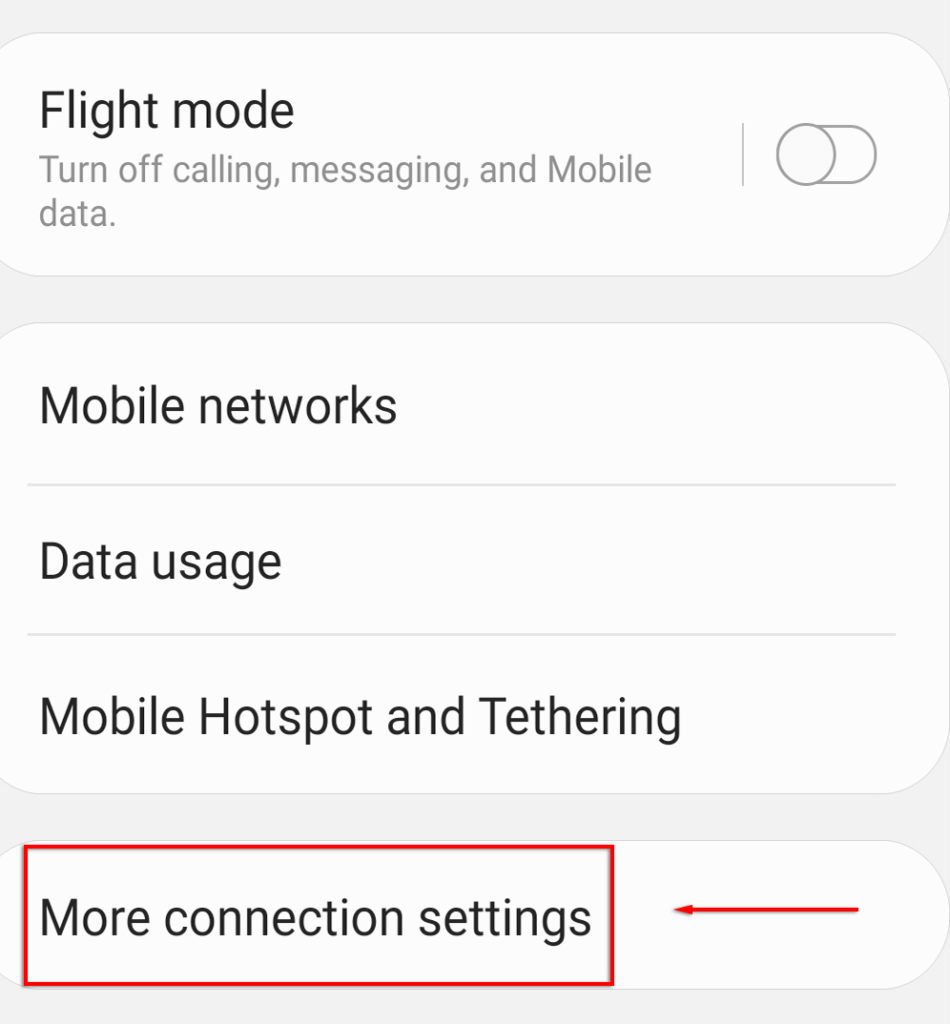
- Valige VPN, seejärel keelake kõik aktiivsed VPN-id.
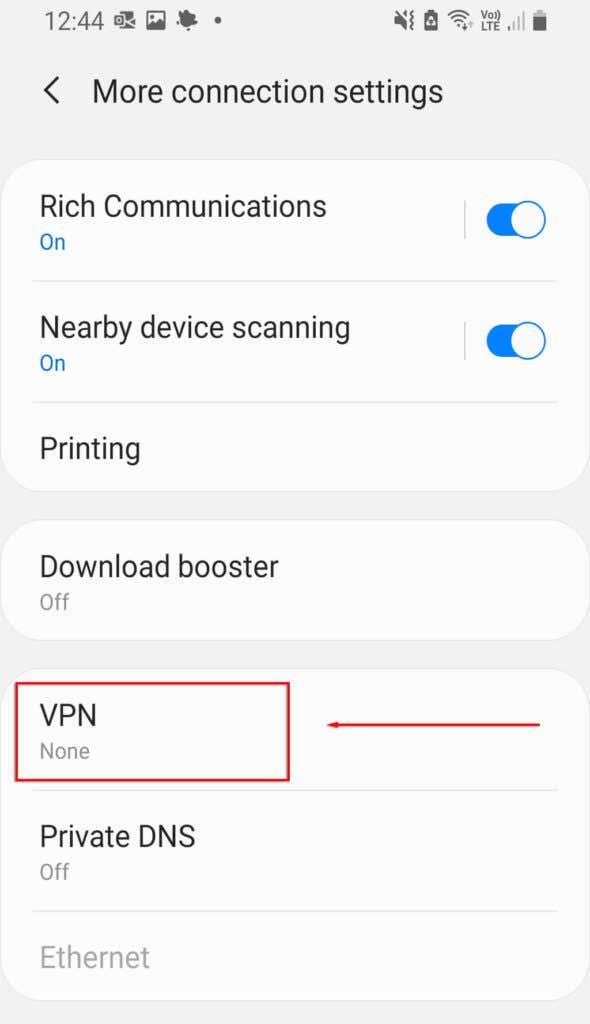
6. Lülitage automaatne leviala vahetamine välja
Automaatne leviala vahetamine on Androidi viimaste versioonide funktsioon. Kui see on lubatud, desaktiveerib see leviala, kui ühtegi seadet pole mõne minuti jooksul kuumkohaga ühendatud. See võib teie leviala aeg-ajalt välja lülitada, kuna telefon jääb liiga kaua jõudeolekusse. Selle keelamiseks toimige järgmiselt.
- Avage Seaded .
- Valige Ühendused > Mobiilne leviala ja jagamine .
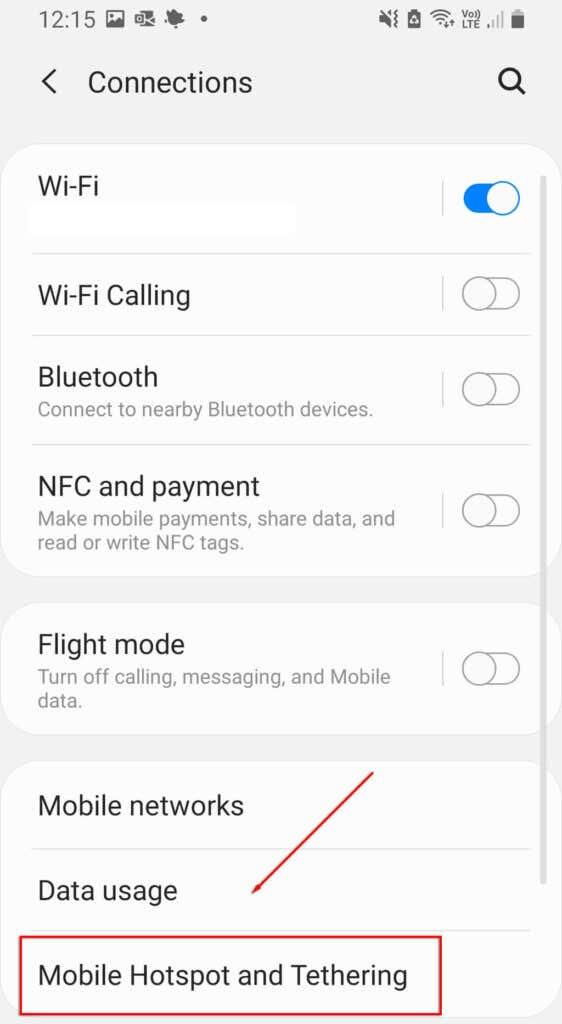
- Valige Mobile Hotspot .
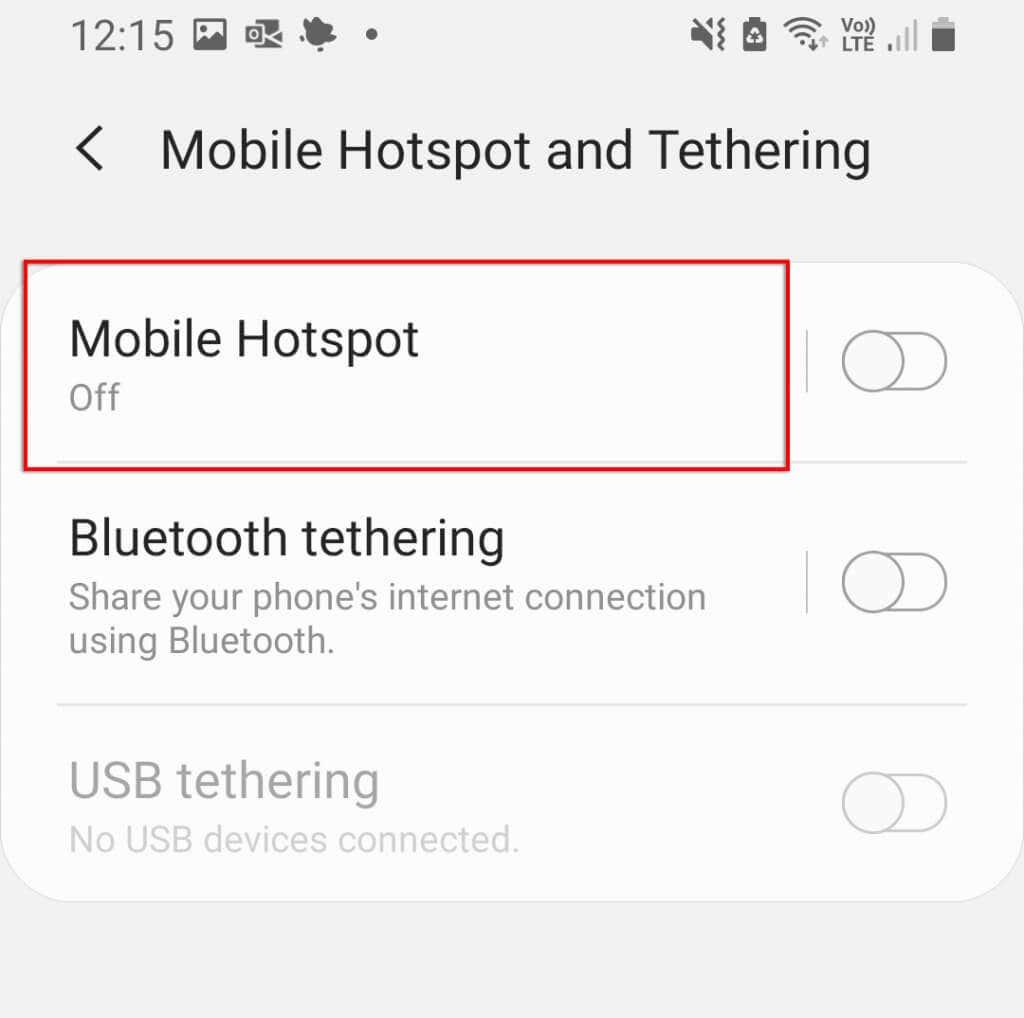
- Valige Lülita kuumkoht automaatselt välja .
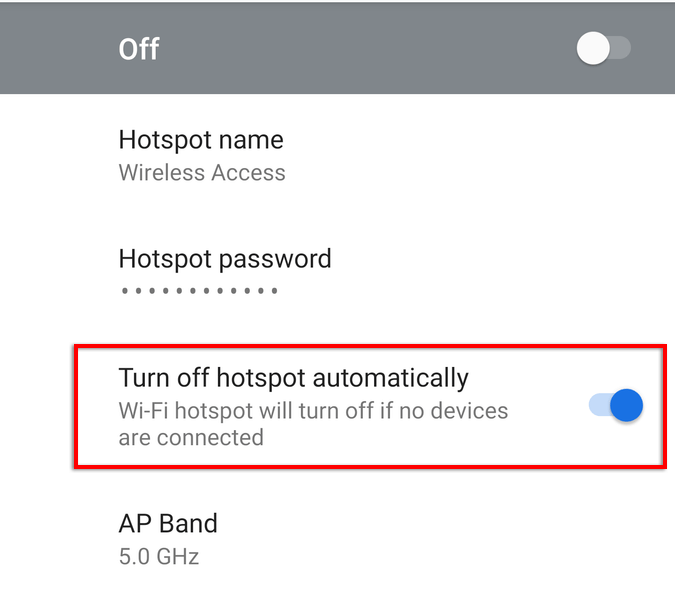
Märkus. Mõned mudelid ei kuva seda valikut.
7. Kontrollige oma WiFi-sagedust
Mõned uusimad Android-telefonid toetavad nii 2,4 GHz kui ka 5 GHz Wi-Fi sagedusalasid. Kuid vanemad telefonid ei pääse 5 GHz sagedusele juurde. Kui teie telefon suudab vastu võtta ainult 2,4 GHz sagedust, peaksite veenduma, et teie leviala on seatud standardsele 2,4 GHz sagedusalale.
Selleks tehke järgmist.
- Avage Seaded ja puudutage Ühendused .
- Valige Mobiilne leviala ja jagamine .
- Puudutage valikut Mobile Hotspot.
- Puudutage menüü paremas ülanurgas kolme punkti ja valige Configure Mobile Hotspot .
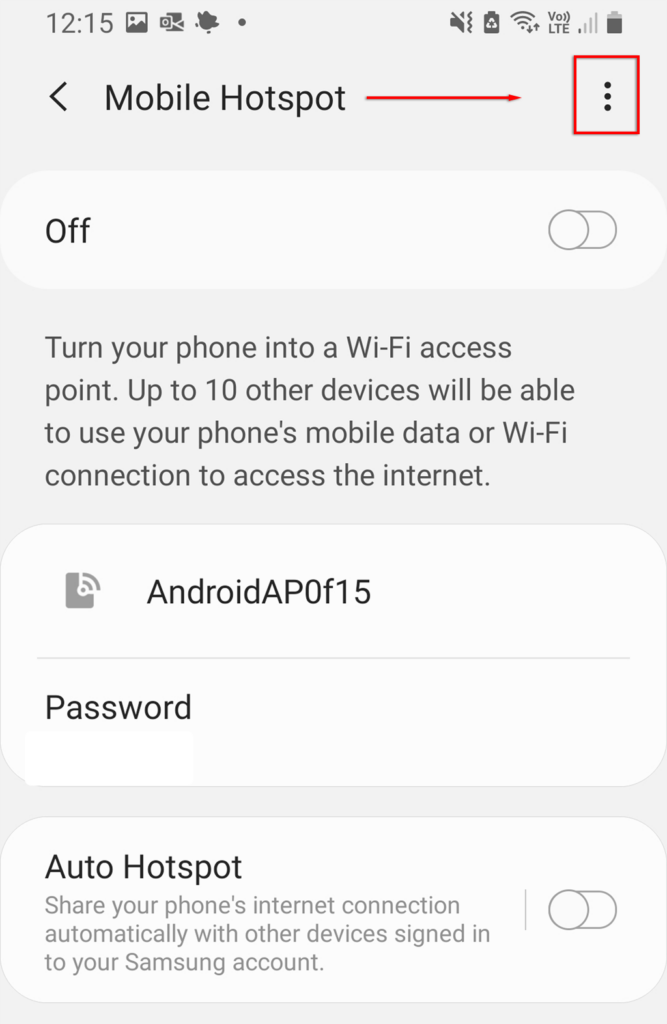
- Valige Kasuta 5 GHz sagedust, kui see on saadaval või 5 GHz eelistatud .
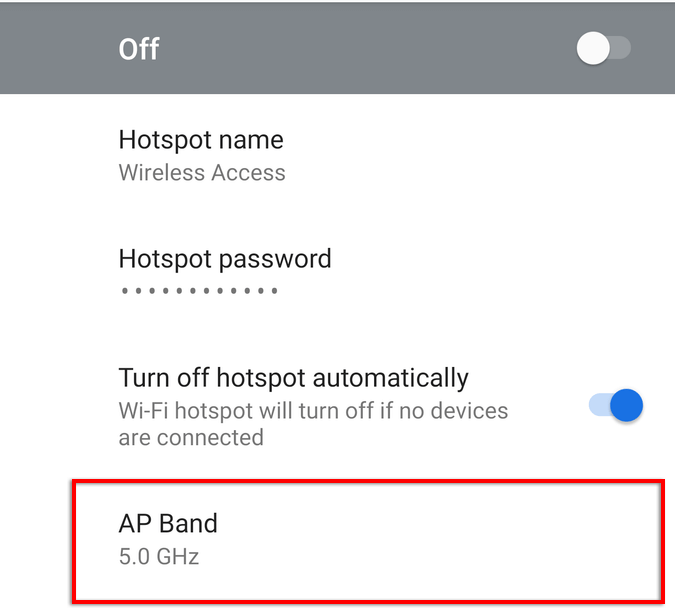
Märkus. Kõik Android-telefonid ei sisalda seda funktsiooni.
8. Looge uus leviala ilma paroolita
Üks viimane asi, mida proovida, on luua uus leviala ilma paroolikaitseta. Kuigi paroolikaitse on üldiselt soovitatav, võib see põhjustada probleeme ja takistada ühenduse loomist. Et näha, kas see on nii:
- Avage Seaded > Ühendused .
- Valige Mobile Hotspot & Tethering .
- Valige Mobile Hotspot .
- Valige Parool .
- Kustutage mis tahes parool ja valige Salvesta .
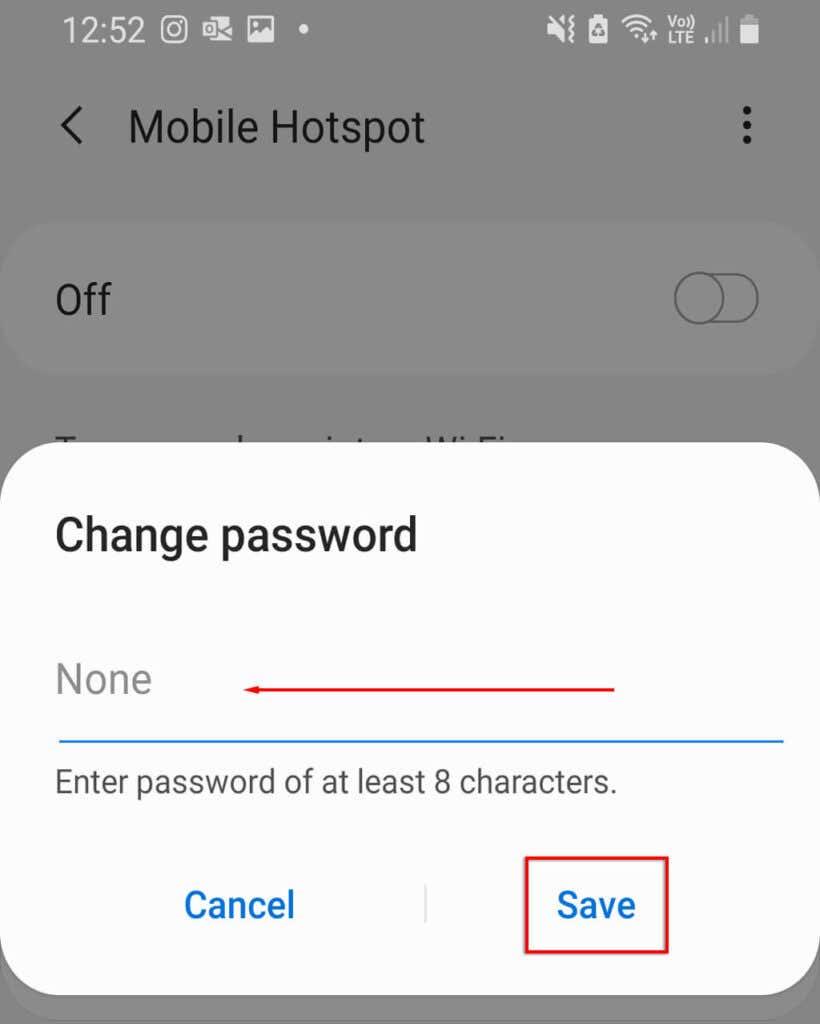
Soovitame kuumkoha nime muuta, et vältida probleeme seadme selle võrgu mäluga. Kui teie Android saab nüüd levialaga ühenduse luua, peaksite oma seadme turvaohtude vältimiseks nüüd lisama paroolikaitse.
9. Proovige Bluetoothi jagamist
Viimase abinõuna võiksite proovida Wi-Fi leviala asemel Bluetoothi jagamist. See on veel üks viis Interneti-ühenduse jagamiseks ja ainsaks miinuseks on see, et see on aeglasem. Kui vajate internetti, tasub seda proovida.
- Avage Seaded .
- Valige Võrk ja Internet > Mobiilne leviala ja jagamine .
- Lülitage Bluetoothi jagamine sisse .
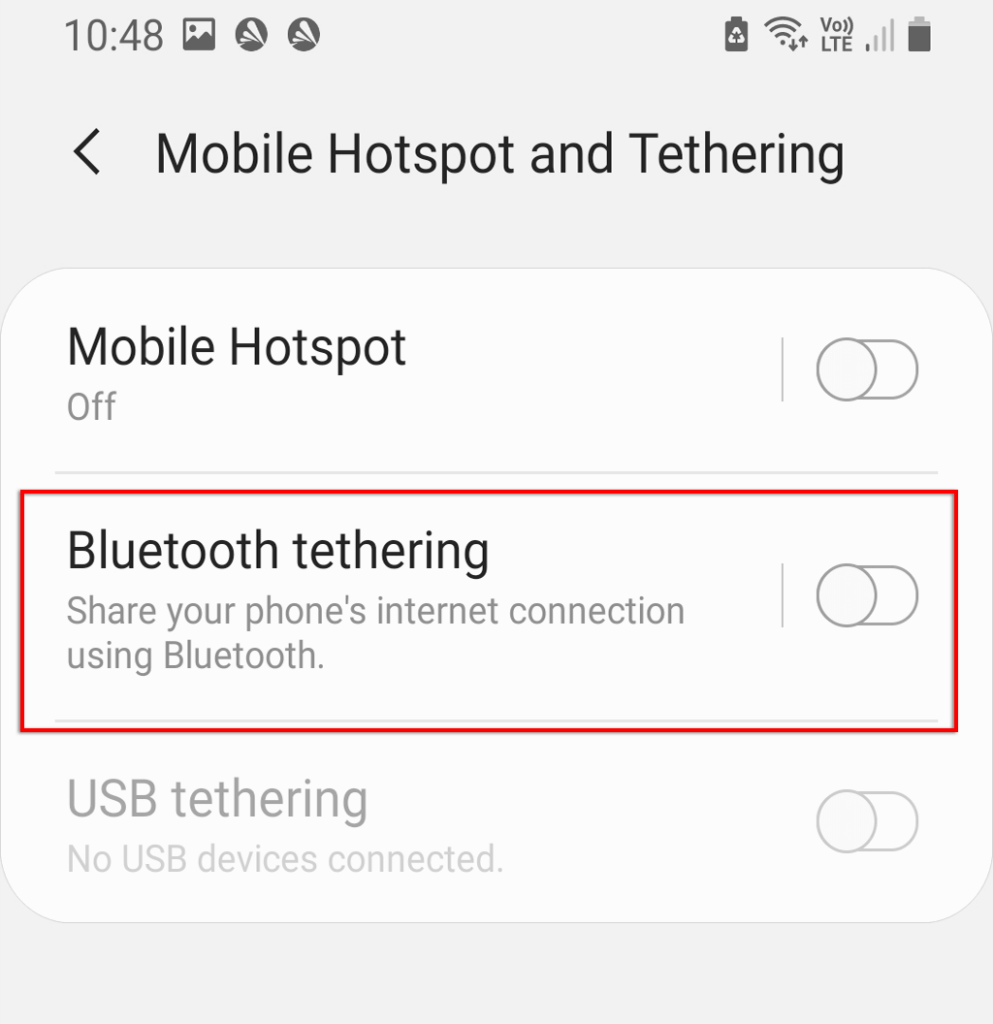
10. Kontrollige oma vastuvõtuseadet
Kui ükski ülaltoodust ei aidanud, võib teie vastuvõtvas seadmes olla tarkvara- või riistvaraprobleem. Võimalusel proovige luua ühendus mõne teise leviala või Wi-Fi-ühendusega, et kontrollida, kas seade töötab korralikult. Teise võimalusena vaadake, kas mõni muu seade, näiteks sülearvuti või muu telefon, saab levialaga ühenduse luua.
Kui see on võimalik, on probleem tõenäoliselt vastuvõtvas seadmes. Saate oma telefoni lähtestada tehaseseadetele, et värskendada asjade tarkvara täielikult. Tehaseseadetele lähtestamine kustutab kõik teie andmed, seega varundage need eelnevalt.
Telefoni tehaseseadetele lähtestamiseks tehke järgmist.
- Avage Seaded .
- Minge jaotisse Üldhaldus .
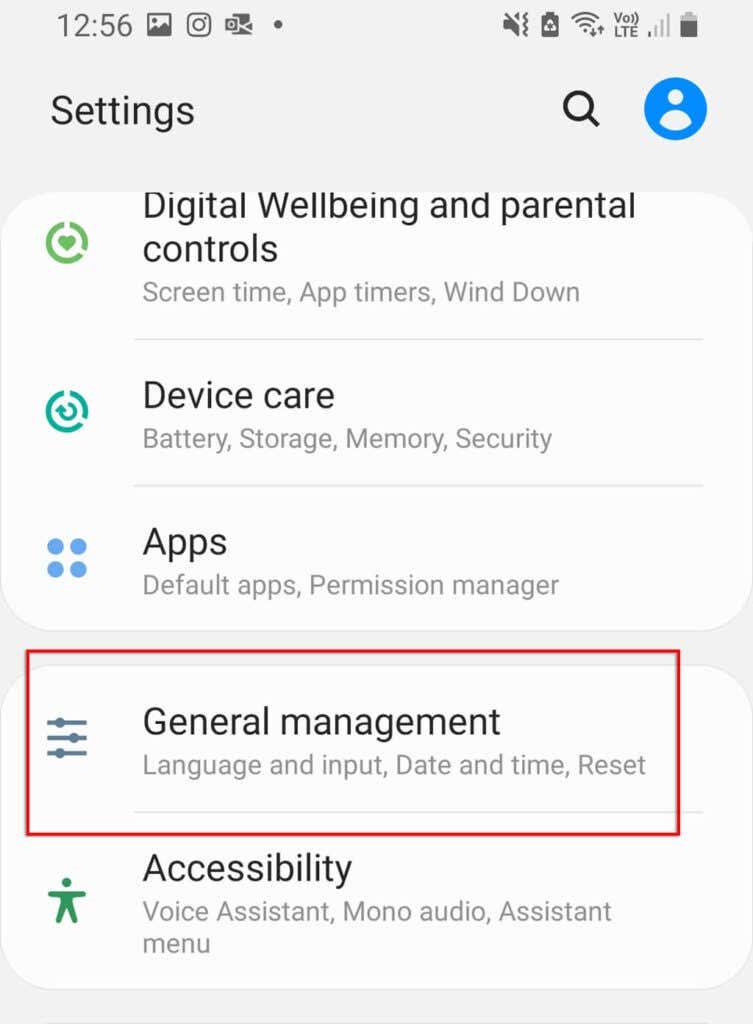
- Valige Lähtesta.
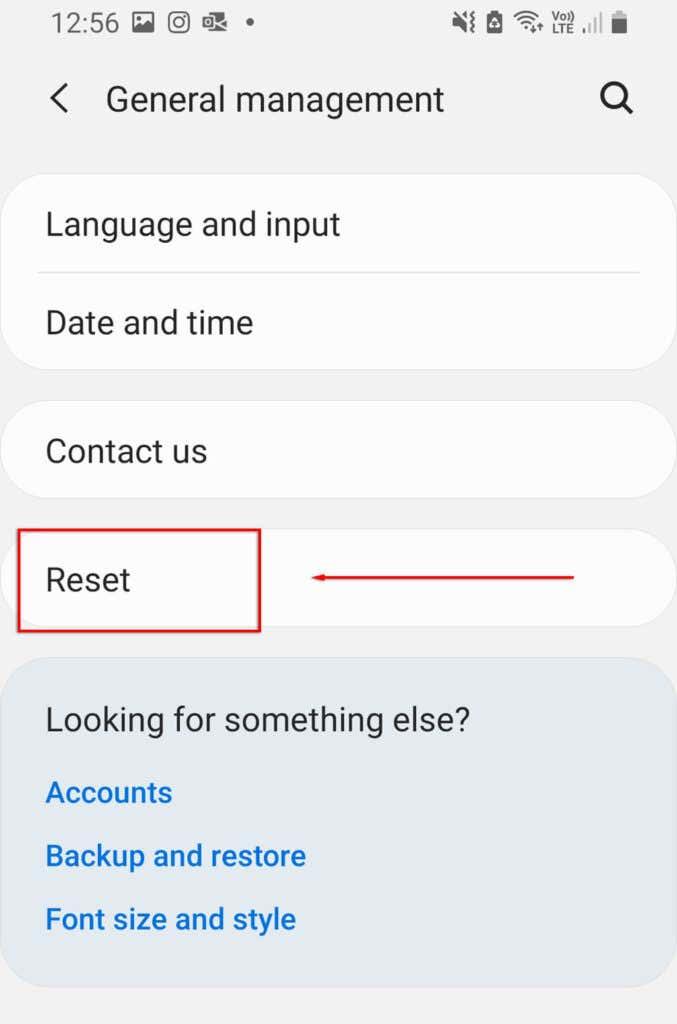
- Valige Tehaseandmete lähtestamine .
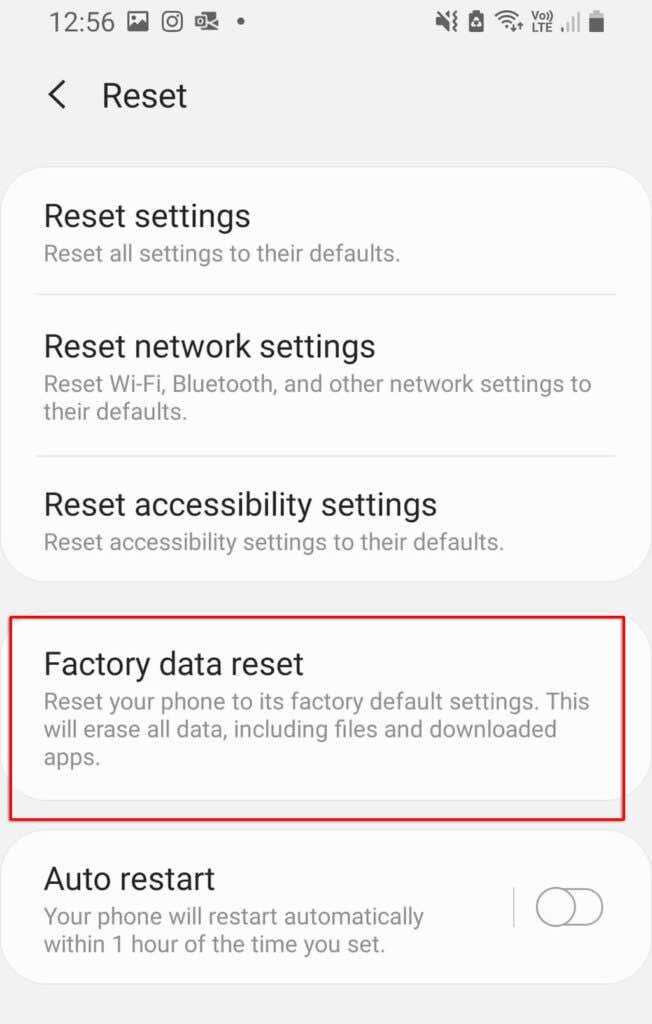
- Kerige alla ja valige Lähtesta .
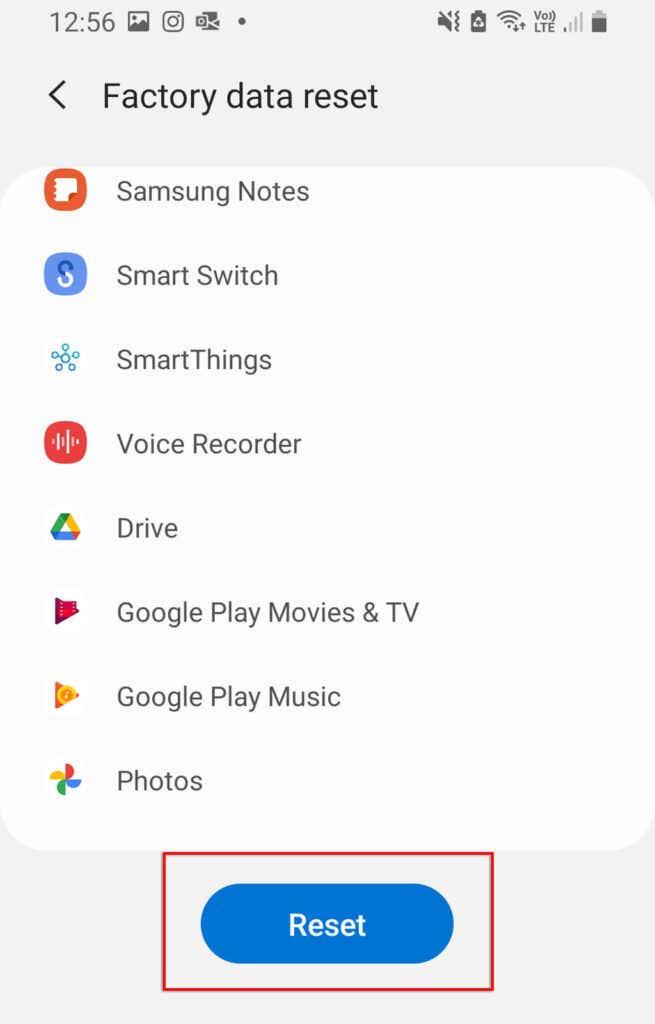
Tagasi Internetis
Pole midagi hullemat kui Interneti puudumine, eriti kui teil on vaja kiiresti tööd teha või kellegagi ühendust võtta. Loodetavasti lahendas üks meie lahendustest teie leviala mittetöötamise probleemi. Kui ei, siis on tõenäoliselt tegemist riistvaraprobleemiga ja peate selle lähimasse remondikeskusesse viima (ja loodetavasti saate selle tasuta asendada!).
Kui see artikkel aitas teid või teil on mõni muu lahendus, andke meile allolevates kommentaarides teada!